Utilisation de Powercfg pour dupliquer un schéma d’alimentation existant
Comme vous le savez peut-être, votre ordinateur peut fonctionner sous une variété de régimes d’alimentation différents. Un mode de gestion de l’alimentation est un ensemble de paramètres matériels et système qui gèrent la façon dont votre ordinateur utilise l’énergie. Ils sont généralement les plus utilisés avec les ordinateurs portables, où il est plus crucial de faire un compromis entre les performances et la préservation de la batterie. Même un ordinateur de bureau peut les utiliser. Il existe trois modèles fournis par défaut avec Windows.
Ils sont équilibrés, hautes performances et économiseur d’énergie, et vous pouvez en créer d’autres si aucun de ceux-ci ne vous convient.
Il existe un utilitaire de commande dans Windows appelé Powercfg, qui offre un contrôle considérable sur vos schémas d’alimentation. (Vous pouvez également utiliser l’interface graphique pour une grande partie de ces fonctionnalités, mais beaucoup de gens préfèrent utiliser la ligne de commande.) Powercfg prend de nombreux commutateurs pour lui dire ce que vous voulez faire concernant vos schémas d’alimentation. Pour voir tous les commutateurs disponibles pour Powercfg, appelez-le avec le commutateur « -HELP » (ou « -? »).
Pour cette astuce, nous voulons dupliquer un schéma d’alimentation. Tout d’abord, nous obtiendrons une liste des schémas d’alimentation disponibles (couvert link: / windows-Using_Powercfg_to_Query_an_Existing_Power_Scheme [sous une autre astuce]). (Voir la figure 1.)
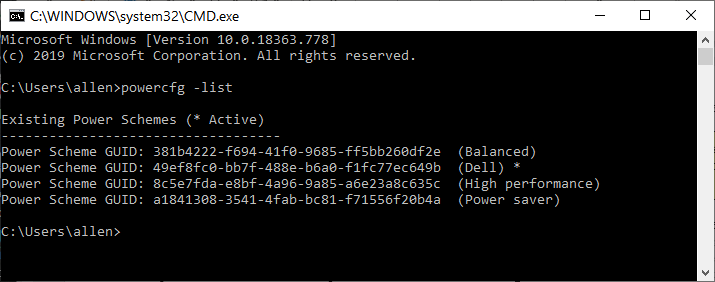
Figure 1. Liste Powercfg.
Disons maintenant que nous voulons dupliquer le schéma d’alimentation équilibré afin de pouvoir le modifier plus tard sans se soucier de gâcher le schéma d’équilibre actuel. Le commutateur que vous passez à Powercfg est le « -DUPLICATESCHEME »
suivi du GUID du schéma que nous voulons dupliquer: (Voir Figure 2.)
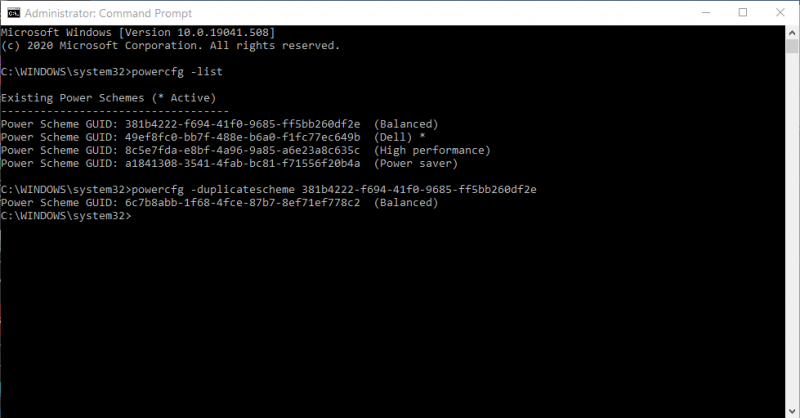
Figure 2. Schéma de duplication Powercfg.
Notez que lorsque nous avons émis la commande -DUPLICATESCHEME, le GUID du schéma dupliqué et son nom étaient répertoriés. Notre prochaine commande -LIST montre que nous avons maintenant deux schémas équilibrés, mais le premier reste le schéma d’alimentation actif. (Voir la figure 3.)
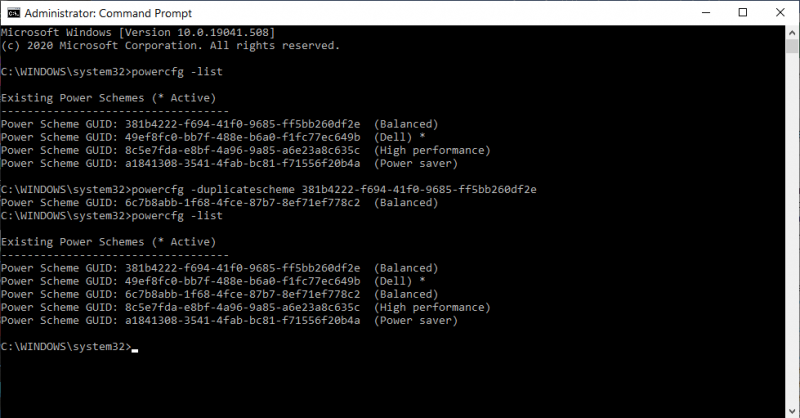
Figure 3. Liste Powercfg avec schéma équilibré dupliqué.
Nous devrions maintenant changer le nom du schéma équilibré nouvellement créé (avec -CHANGENAME, couvert par une autre astuce) afin de pouvoir le modifier sans être confus.
Cette astuce (13480) s’applique à Windows 7, 8 et 10.